●ダウンロード&インストール
まずは3.1 Beta 1のインストーラも当然なんだけど、現行で最新のインストーラ(今なら3.0.3)もダウンロードしておく。
で、当然3.1 Beta 1のインストーラを起動。
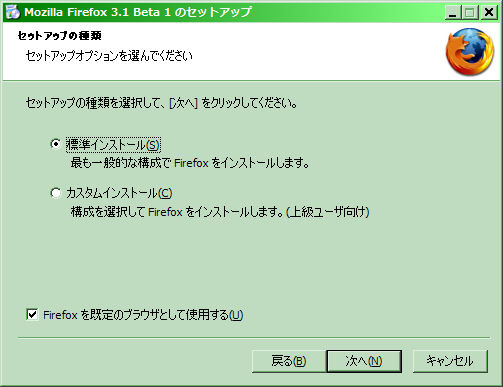

「標準インストール」でもBetaの場合は現行とは別のフォルダに入るのでこのままでOK。
ただし、最後でFirefoxを起動させてはいけない(既存のプロファイルを読み込んじゃうから)

「今すぐFirefoxを起動」のチェックを外す。
※ EeePCの場合
インストールフォルダはできるだけCドライブでなくDドライブにしておくべき。なので「カスタムインストール」でインストール先を変えておく。
●プロファイル
Firefoxでバージョン違いのブラウザを使う上で必須のプロファイル分け。
3.1 Beta 1でもこれまで同様、firefox -p がプロファイルマネージャのコマンド。これを「ファイル名を指定して実行」で呼び出す。

「ファイル名を指定して実行」(Vistaの場合はメニューの検索バーだったっけ?)
すると懐かしのプロファイルマネージャが登場するので今回のテスト用プロファイルを作成すべく「新しいプロファイルの作成」

プロファイルマネージャ(黒いのは2→3移行の際のテストプロファイル跡地)

新しいテスト用プロファイルの名前を決める。
終わったら、作ったプロファイルを選択して「Firefoxを起動」する。
ただ、まだ設定は終わっていないのでこのプロファイルで固定しない。
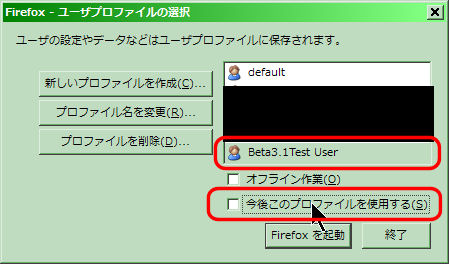
「今後このプロファイルを使用する」のチェックを外す。
※ EeePCの場合
インストールフォルダはDドライブでもプロファイルは通常Cドライブに置かれてしまうので、名前を決める段階で「フォルダを選択」して新しいプロファイルのフォルダはDドライブに設定しておく。もし既存のプロファイルがあった場合は削除&再構築でCドライブを空けることができるかもしれない。
とりあえず起動だけは確認して閉じる。
●起動してからすること
3.1 Beta 1用の環境を作る。普通にインストールした場合、デスクトップにショートカットができているはずなので、それを右クリックして「プロパティ」を表示する。

※ 作っていない場合は、3.1 Beta 1のメニューやインストール先のfirefox.exeからショートカットを持ってくる。
プロファイル名を使って、ショートカットのパスに以下のオプションを追加する。

今回の場合は、-p "Beta3.1Test User" -no-remote を追加する。
●既定ブラウザの変更
ここまでで、Firefox3.1 Beta 1をテストプロファイルで起動させる設定は終了だが、ひとつ問題がある。
3.1 Beta 1をインストールした段階で、Firefoxは3.1 Beta 1が既定のブラウザになってしまっていること。
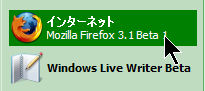
メニューを見るとわかる
この状態からだと通常使っていた3.0.3を起動しようとしても既存のプロファイルで3.1 Beta 1が起動して面倒なことになるので、最初に用意しておいたFirefox3.0.3のインストーラを起動して再インストールする。

再インストール後
ここまで終わったら、3.0.3からプロファイルマネージャを起動して(ここに来るまでにオフにしたはずなので起動すれば出るはず)本来のプロファイル設定に戻す。

元に戻すの図
●3.1 Beta 1起動後
以降、起動はデスクトップに作ったショートカット(とそのコピー)から行う限り、既存の環境に影響を与えることはない(メニューから直接叩くと既存のプロファイルで起動する危険性が残っているが)
ただ初回起動時に既定のブラウザにするか問われたときは丁重にお断りする。でないとやり直し。

●今のところ使える拡張・テーマ
Betaにはよくあることだけど、導入当初、アドオンはかなり死滅する。
でも今回は結構いいものが生き残っていたりする。
拡張
Tab Mix Plus 0.3.7.2
https://addons.mozilla.org/ja/firefox/addon/1122
言わずと知れたタブ機能拡張ツール。
FireGestures 1.1.5.1
https://addons.mozilla.org/ja/firefox/addon/6366
やはり有名なマウスジェスチャー機能設定ツール。
NoScript 1.8.2.8
https://addons.mozilla.org/ja/firefox/addon/722
JavaScriptをはじめいろいろやってるらしいセキュリティアドオン。
ScribeFire Blog Editor 3.1.2
https://addons.mozilla.org/ja/firefox/addon/1730
かなり便利なBlogエディタ。今回Bloggerできちんと画像も投稿できるようになった。
(単に知らなかっただけかもしれないが)
テーマ
Past Modern 0.2.08.10.09
https://addons.mozilla.org/ja/firefox/addon/7249
いち早く3.1対応したテーマ。むしろ3.0.*じゃ使えない。
まずは3.1 Beta 1のインストーラも当然なんだけど、現行で最新のインストーラ(今なら3.0.3)もダウンロードしておく。
で、当然3.1 Beta 1のインストーラを起動。
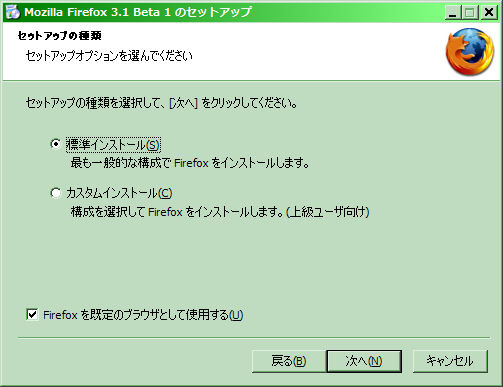

ただし、最後でFirefoxを起動させてはいけない(既存のプロファイルを読み込んじゃうから)

「今すぐFirefoxを起動」のチェックを外す。
※ EeePCの場合
インストールフォルダはできるだけCドライブでなくDドライブにしておくべき。なので「カスタムインストール」でインストール先を変えておく。
●プロファイル
Firefoxでバージョン違いのブラウザを使う上で必須のプロファイル分け。
3.1 Beta 1でもこれまで同様、firefox -p がプロファイルマネージャのコマンド。これを「ファイル名を指定して実行」で呼び出す。

「ファイル名を指定して実行」(Vistaの場合はメニューの検索バーだったっけ?)
すると懐かしのプロファイルマネージャが登場するので今回のテスト用プロファイルを作成すべく「新しいプロファイルの作成」

プロファイルマネージャ(黒いのは2→3移行の際のテストプロファイル跡地)

新しいテスト用プロファイルの名前を決める。
終わったら、作ったプロファイルを選択して「Firefoxを起動」する。
ただ、まだ設定は終わっていないのでこのプロファイルで固定しない。
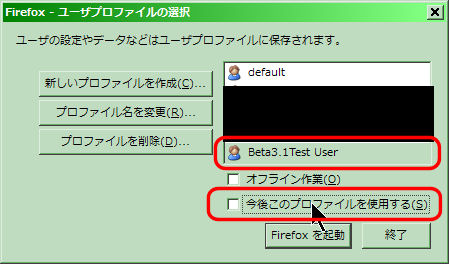
「今後このプロファイルを使用する」のチェックを外す。
インストールフォルダはDドライブでもプロファイルは通常Cドライブに置かれてしまうので、名前を決める段階で「フォルダを選択」して新しいプロファイルのフォルダはDドライブに設定しておく。もし既存のプロファイルがあった場合は削除&再構築でCドライブを空けることができるかもしれない。
とりあえず起動だけは確認して閉じる。
●起動してからすること
3.1 Beta 1用の環境を作る。普通にインストールした場合、デスクトップにショートカットができているはずなので、それを右クリックして「プロパティ」を表示する。

プロファイル名を使って、ショートカットのパスに以下のオプションを追加する。
-p "プロファイル名" -no-remote
-p "プロファイル名"は指定したプロファイルでの起動、-no-remoteはプロファイルやバージョンが違うFirefoxと同時に起動できるようにするものらしい。
今回の場合は、-p "Beta3.1Test User" -no-remote を追加する。
●既定ブラウザの変更
ここまでで、Firefox3.1 Beta 1をテストプロファイルで起動させる設定は終了だが、ひとつ問題がある。
3.1 Beta 1をインストールした段階で、Firefoxは3.1 Beta 1が既定のブラウザになってしまっていること。
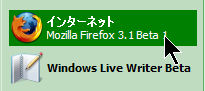
メニューを見るとわかる

再インストール後

元に戻すの図
以降、起動はデスクトップに作ったショートカット(とそのコピー)から行う限り、既存の環境に影響を与えることはない(メニューから直接叩くと既存のプロファイルで起動する危険性が残っているが)
ただ初回起動時に既定のブラウザにするか問われたときは丁重にお断りする。でないとやり直し。

●今のところ使える拡張・テーマ
Betaにはよくあることだけど、導入当初、アドオンはかなり死滅する。
でも今回は結構いいものが生き残っていたりする。
拡張
Tab Mix Plus 0.3.7.2
https://addons.mozilla.org/ja/firefox/addon/1122
言わずと知れたタブ機能拡張ツール。
FireGestures 1.1.5.1
https://addons.mozilla.org/ja/firefox/addon/6366
やはり有名なマウスジェスチャー機能設定ツール。
NoScript 1.8.2.8
https://addons.mozilla.org/ja/firefox/addon/722
JavaScriptをはじめいろいろやってるらしいセキュリティアドオン。
ScribeFire Blog Editor 3.1.2
https://addons.mozilla.org/ja/firefox/addon/1730
かなり便利なBlogエディタ。今回Bloggerできちんと画像も投稿できるようになった。
(単に知らなかっただけかもしれないが)
テーマ
Past Modern 0.2.08.10.09
https://addons.mozilla.org/ja/firefox/addon/7249
いち早く3.1対応したテーマ。むしろ3.0.*じゃ使えない。
Powered by ScribeFire.
0 件のコメント:
コメントを投稿